EMX4安装方法
VMware_ESX4 安装教程
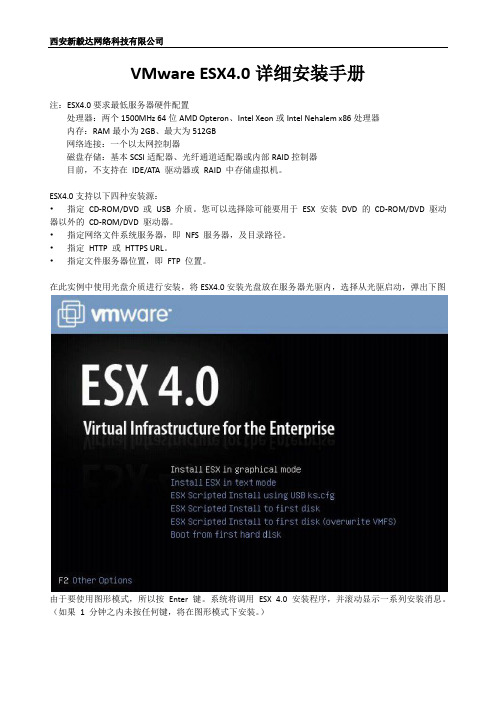
VMware ESX4.0详细安装手册注:ESX4.0要求最低服务器硬件配置处理器:两个1500MHz 64位AMD Opteron、Intel Xeon或Intel Nehalem x86处理器内存:RAM最小为2GB、最大为512GB网络连接:一个以太网控制器磁盘存储:基本SCSI适配器、光纤通道适配器或内部RAID控制器目前,不支持在IDE/ATA 驱动器或RAID 中存储虚拟机。
ESX4.0支持以下四种安装源:•指定CD-ROM/DVD 或USB 介质。
您可以选择除可能要用于ESX 安装DVD 的CD-ROM/DVD 驱动器以外的CD-ROM/DVD 驱动器。
•指定网络文件系统服务器,即NFS 服务器,及目录路径。
•指定HTTP 或HTTPS URL。
•指定文件服务器位置,即FTP 位置。
在此实例中使用光盘介质进行安装,将ESX4.0安装光盘放在服务器光驱内,选择从光驱启动,弹出下图由于要使用图形模式,所以按Enter 键。
系统将调用ESX 4.0 安装程序,并滚动显示一系列安装消息。
(如果1 分钟之内未按任何键,将在图形模式下安装。
)此为欢迎使用屏幕。
此时图形安装开始。
单击[Next(下一步)] 继续安装。
我们将选中[I accept the terms of the license agreement(我接受许可协议条款)] 选项,然后单击[Next (下一步)] 继续。
此时出现的是[End User License Agreement(最终用户许可协议)] 页面。
您必须接受该许可协议,否则无法安装该产品。
请在接受此最终用户许可协议之前仔细阅读协议。
在此选择键盘类型,单击[Next下一步]在此实例中我们将选择[No(否)],然后单击[Next(下一步)]。
在此安装进程将加载您的硬件所需要的驱动程序。
如果系统需要自定义驱动程序,您可在此处选择[Yes (是)] 并单击[Add(添加)] 按钮,指定这些驱动程序。
proe5.0同时挂emx4.1和emx5.0
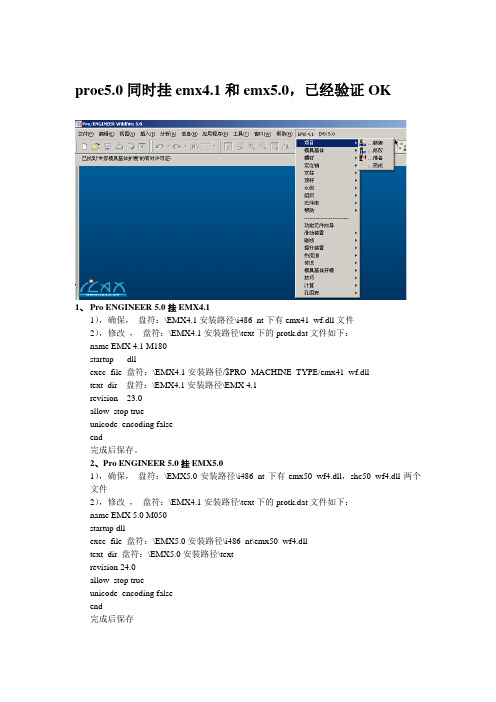
proe5.0同时挂emx4.1和emx5.0,已经验证OK1、Pro ENGINEER 5.0挂EMX4.11),确保,盘符:\EMX4.1安装路径\i486_nt下有emx41_wf.dll文件2),修改,盘符:\EMX4.1安装路径\text下的protk.dat文件如下:name EMX 4.1 M180startup dllexec_file 盘符:\EMX4.1安装路径/$PRO_MACHINE_TYPE/emx41_wf.dlltext_dir 盘符:\EMX4.1安装路径\EMX 4.1revision 23.0allow_stop trueunicode_encoding falseend完成后保存。
2、Pro ENGINEER 5.0挂EMX5.01),确保,盘符:\EMX5.0安装路径\i486_nt下有emx50_wf4.dll,shc50_wf4.dll两个文件2),修改,盘符:\EMX4.1安装路径\text下的protk.dat文件如下:name EMX 5.0 M050startup dllexec_file 盘符:\EMX5.0安装路径\i486_nt\emx50_wf4.dlltext_dir 盘符:\EMX5.0安装路径\textrevision 24.0allow_stop trueunicode_encoding falseend完成后保存3、在你的Pro ENGINEER 5.0的configro中加入以下内容,打开Pro ENGINEER 5.0就可以使用EMX4.1和EMX5.0.mapkey buwprojna @MAPKEY_NAMEDefine new project;\mapkey(continued) @MAPKEY_LABELDefine new project;~ Activate `main_dlg_cur` `CreateProject`;mapkey buwprodatanzaend @MAPKEY_NAMEModify project;\mapkey(continued) @MAPKEY_LABELModify project;~ Activate `main_dlg_cur` `EditProject`;mapkey buwproaufb @MAPKEY_NAMEPrepare project;@MAPKEY_LABELPrepare project;\mapkey(continued) ~ Activate `main_dlg_cur` `PrepareProject`;mapkey buwwezedef @MAPKEY_NAMEDefine Moldbase Assembly;\mapkey(continued) @MAPKEY_LABELDefine Moldbase Assembly;\mapkey(continued) ~ Activate `main_dlg_cur` `MoldbaseDefinition`;mapkey buwcomp @MAPKEY_NAMEAssemble/Disassemble Components;\mapkey(continued) @MAPKEY_LABELAssemble/Disassemble Components;\mapkey(continued) ~ Activate `main_dlg_cur` `ComponentStatus`;mapkey buwcrequ @MAPKEY_NAMEDefine equipment on existing point;\mapkey(continued) @MAPKEY_LABELDefine equipment on existing point;\mapkey(continued) ~ Activate `main_dlg_cur` `DefineEquipment`;mapkey buwmodequi @MAPKEY_NAMERedefine equipment;\mapkey(continued) @MAPKEY_LABELRedefine equipment;\mapkey(continued) ~ Activate `main_dlg_cur` `RedefineEquipment`;mapkey buwdelequi @MAPKEY_NAMEDelete equipment;@MAPKEY_LABELDelete equipment;\mapkey(continued) ~ Activate `main_dlg_cur` `DeleteEquipment`;mapkey buwcreguide @MAPKEY_NAMEDefine guide on existing point;\mapkey(continued) @MAPKEY_LABELDefine guide on existing point;\mapkey(continued) ~ Activate `main_dlg_cur` `DefineGuide`;mapkey buwmodguide @MAPKEY_NAMERedefine guide;@MAPKEY_LABELRedefine guide;\mapkey(continued) ~ Activate `main_dlg_cur` `RedefineGuide`;mapkey buwdelguide @MAPKEY_NAMEDelete guide;@MAPKEY_LABELDelete guide;\ mapkey(continued) ~ Activate `main_dlg_cur` `DeleteGuide`;mapkey buwspavpk @MAPKEY_NAMEDefine screw on existing point;\mapkey(continued) @MAPKEY_LABELDefine screw on existing point;\mapkey(continued) ~ Activate `main_dlg_cur` `DefineScrewExisting`;mapkey buwcrscrmse @MAPKEY_NAMEDefine screw on mousepoint;\mapkey(continued) @MAPKEY_LABELDefine screw on mousepoint;\mapkey(continued) ~ Activate `main_dlg_cur` `DefineScrewMouse`;mapkey buwscrred @MAPKEY_NAMERedefine screw;@MAPKEY_LABELRedefine screw;\mapkey(continued) ~ Activate `main_dlg_cur` `RedefineScrew`;mapkey buwschrdel @MAPKEY_NAMEDelete screw;@MAPKEY_LABELDelete screw;\mapkey(continued) ~ Activate `main_dlg_cur` `DeleteScrew`;mapkey buwsavp @MAPKEY_NAMEDefine dowel pin on existing point;\mapkey(continued) @MAPKEY_LABELDefine dowel pin on existing point;\mapkey(continued) ~ Activate `main_dlg_cur` `DefinePinExisting`;mapkey buwstmouse @MAPKEY_NAMEDefine dowel pin on mousepoint;\mapkey(continued) @MAPKEY_LABELDefine dowel pin on mousepoint;\mapkey(continued) ~ Activate `main_dlg_cur` `DefinePinMouse`;mapkey buwstred @MAPKEY_NAMERedefine Dowel pin;\mapkey(continued) @MAPKEY_LABELRedefine Dowel pin;~ Activate `main_dlg_cur` `RedefinePin`;mapkey buwstdel @MAPKEY_NAMEDelete dowel pin;@MAPKEY_LABELDelete dowel pin;\mapkey(continued) ~ Activate `main_dlg_cur` `DeletePin`;mapkey buwapavp @MAPKEY_NAMEDefine ejector pin on existing point;\mapkey(continued) @MAPKEY_LABELDefine ejector pin on existing point;\mapkey(continued) ~ Activate `main_dlg_cur` `DefineEjectorExisting`;mapkey buwapampp @MAPKEY_NAMEDefine ejector pin on mousepoint;\mapkey(continued) @MAPKEY_LABELDefine ejector pin on mousepoint;\mapkey(continued) ~ Activate `main_dlg_cur` `DefineEjectorMouse`;mapkey buwausred @MAPKEY_NAMERedefine Ejector pin;\mapkey(continued) @MAPKEY_LABELRedefine Ejector pin;\mapkey(continued) ~ Activate `main_dlg_cur` `RedefineEjector`;mapkey buwausdel @MAPKEY_NAMEDelete ejector pin;\mapkey(continued) @MAPKEY_LABELDelete ejector pin;~ Activate `main_dlg_cur` `DeleteEjector`;mapkey buwkueerz @MAPKEY_NAMECreate cooling bore;\mapkey(continued) @MAPKEY_LABELCreate cooling bore;~ Activate `main_dlg_cur` `DefineCooling`;mapkey buwkuered @MAPKEY_NAMERedefine cooling bore;\mapkey(continued) @MAPKEY_LABELRedefine cooling bore;\mapkey(continued) ~ Activate `main_dlg_cur` `RedefineCooling`;mapkey buwkuetankerz @MAPKEY_NAMECreate CoolingTank;\mapkey(continued) @MAPKEY_LABELRedefine cooling bore;\mapkey(continued) ~ Activate `main_dlg_cur` `DefineCoolingTank`;mapkey buwkuedel @MAPKEY_NAMEDelete cooling bore;\mapkey(continued) @MAPKEY_LABELDelete cooling bore;~ Activate `main_dlg_cur` `DeleteCooling`;mapkey buwspavp @MAPKEY_NAMEDefine support pillar on existing point;\mapkey(continued) @MAPKEY_LABELDefine support pillar on existing point;\mapkey(continued) ~ Activate `main_dlg_cur` `DefineSupportExisting`;mapkey buwspmouse @MAPKEY_NAMEDefine support pillar on mousepoint;\mapkey(continued) @MAPKEY_LABELDefine support pillar on mousepoint;\mapkey(continued) ~ Activate `main_dlg_cur` `DefineSupportMouse`;mapkey buwsupred @MAPKEY_NAMERedefine support pillar;\mapkey(continued) @MAPKEY_LABELRedefine support pillar;\mapkey(continued) ~ Activate `main_dlg_cur` `RedefineSupport`;mapkey buwsdel @MAPKEY_NAMEDelete support pillar;\mapkey(continued) @MAPKEY_LABELDelete support pillar;~ Activate `main_dlg_cur` `DeleteSupport`;mapkey buwvseae @MAPKEY_NAMEChange bom-entry;@MAPKEY_LABELChange bom-entry;\mapkey(continued) ~ Activate `main_dlg_cur` `EditBOMEntry`;mapkey buwbomformat @MAPKEY_NAMEFormat Bill of Materials;\mapkey(continued) @MAPKEY_LABELFormat Bill of Materials;~ Activate `main_dlg_cur` `FormatBOM`;mapkey buwbomcheck @MAPKEY_NAMECheck BOM-Entries;\mapkey(continued) @MAPKEY_LABELCheck BOM-Entries;~ Activate `main_dlg_cur` `CheckBOMEntries`;mapkey buwdeflib @MAPKEY_NAMEPrepare library-component;\mapkey(continued) @MAPKEY_LABELPrepare library-component;\mapkey(continued) ~ Activate `main_dlg_cur` `DefineLibraryComp`;mapkey buwbibasm @MAPKEY_NAMEAssemble library-component;\mapkey(continued) @MAPKEY_LABELAssemble library-component;\mapkey(continued) ~ Activate `main_dlg_cur` `AssembleLibraryComp`;mapkey buwbibredefine @MAPKEY_NAMERedefine library-component;\mapkey(continued) @MAPKEY_LABELRedefine library-component;\mapkey(continued) ~ Activate `main_dlg_cur` `RedefineLibraryComp`;mapkey buw_lib_delete @MAPKEY_NAMEDelete library-component;\mapkey(continued) @MAPKEY_LABELDelete library-component;\mapkey(continued) ~ Activate `main_dlg_cur` `DeleteLibraryComp`;mapkey buwsdae @MAPKEY_NAMEDefine/modify slider;\mapkey(continued) @MAPKEY_LABELDefine/modify slider;~ Activate `main_dlg_cur` `DefineSlider`;mapkey buwdelslider @MAPKEY_NAMEDelete Slider;@MAPKEY_LABELDelete Slider;\ mapkey(continued) ~ Activate `main_dlg_cur` `DeleteSlider`;mapkey buwcreatelifter @MAPKEY_NAMEDefine/Modify Lifter;\mapkey(continued) @MAPKEY_LABELDefine/Modify Lifter;~ Activate `main_dlg_cur` `DefineLifter`;mapkey buwdellifter @MAPKEY_NAMEDelete Lifter;@MAPKEY_LABELDelete Lifter;\ mapkey(continued) ~ Activate `main_dlg_cur` `DeleteLifter`;mapkey buwkliaen @MAPKEY_NAMEDefine latch lock;\mapkey(continued) @MAPKEY_LABELDefine latch lock;~ Activate `main_dlg_cur` `DefineLatch`;mapkey buwdellatch @MAPKEY_NAMEDelete latch lock;\mapkey(continued) @MAPKEY_LABELDelete latch lock;~ Activate `main_dlg_cur` `DeleteLatch`;mapkey buwwzofg @MAPKEY_NAMEDefine moldbase opening;\mapkey(continued) @MAPKEY_LABELDefine moldbase opening;\mapkey(continued) ~ Activate `main_dlg_cur` `DefineSimulation`;mapkey buwwzani @MAPKEY_NAMESimulate moldbase opening;\mapkey(continued) @MAPKEY_LABELSimulate moldbase opening;\mapkey(continued) ~ Activate `main_dlg_cur` `RunSimulation`;mapkey buwsimstop @MAPKEY_NAMEClose moldbase opening mode;\mapkey(continued) @MAPKEY_LABELClose moldbase opening mode;\mapkey(continued) ~ Activate `main_dlg_cur` `QuitSimulation`;mapkey buwbwdb @MAPKEY_NAMECalculate clamping forces;\mapkey(continued) @MAPKEY_LABELCalculate clamping forces;\mapkey(continued) ~ Activate `main_dlg_cur` `CalculateBending`;mapkey buw_createhc @MAPKEY_NAMECreate Holechart;\mapkey(continued) @MAPKEY_LABELCreate Holechart;~ Activate `main_dlg_cur` `CreateHolechart`;mapkey buw_delhc @MAPKEY_NAMEDelete Holech怅rt;@MAPKEY_LABELDelete Holechart;\mapkey(continued) ~ Activate `main_dlg_cur` `DeleteHolechart`;mapkey buw_make_hr @MAPKEY_NAMEDefineHotrunner;@MAPKEY_LABELDefineHotrunner;\mapkey(continued) ~ Activate `main_dlg_cur` `DefineHotrunner`;mapkey buw_delete_hr @MAPKEY_NAMEDeleteHotrunner;\mapkey(continued) @MAPKEY_LABELDeleteHotrunner;~ Activate `main_dlg_cur` `DeleteHotrunner`;mapkey buwtransm_create @MAPKEY_NAMECreate Transmission;\mapkey(continued) @MAPKEY_LABELCreate Transmission;\mapkey(continued) ~ Activate `main_dlg_cur` `DefineTransmission`;mapkey buw_transm_delete @MAPKEY_NAMEDelete Transmission;\mapkey(continued) @MAPKEY_LABELDelete Transmission;\mapkey(continued) ~ Activate `main_dlg_cur` `DeleteTransmission`;;default_ext_ref_scope ALLset_trail_single_step NOnative_kbd_macros NOopen_simplified_rep_by_default NOshow_dim_sign noenable_absolute_accuracy yesaccuracy_lower_bound .0000001protkdat 盘符:\EMX5.0安装路径\text\protk.datprotkdat 盘符:\EMX4.1安装路径\text\protk.datemx41_wf.dll,emx50_wf4.dll,shc50_wf4.dll文件网上有很多地方可以下载得到,最主要是在protk.dat文件中添加allow_stop true ;unicode_encoding false 这两句。
在proe_wildfire 4.0中如何安装EMX4

在 Pro/ENGINEER WildFire 中如何 安装 EMX4.1?
1. 先把环境变量中加入 lang=chs,直接运行安装程序 SETUP.EXE, 进 入安装步骤,在选择语言时请勾选需要的语言,再继续安装直至完成! 2. 到 EMX4.1 安装目标目录下 text\,将 config.pro 和 config.win 复制到 Pro/ENGINEER 目录下 text\。
3.将 Emx4.1 安装目标目录下\i486_nt\emx41_wf.dll 复制到别处更名为 emx41.dll,之后再移动到\i486_nt 下覆盖原有的 emx41.dll, ,即可. 4. 安装好后用记事本打开 EMX4.1 安装目录下 text 文件夹下 protk.dat 文件并改动如下: allow_stop FALSE allow_stop true unicode_encoding false end (添加 allow_stop true ;unicode_encoding false 这两句)
5、启动 Pro/ENGINEER 即可使用 EMX4.1 工作.[特别提示:如果你的 Pro/ENGINEER 打开后有 EMX 图标,但不起作用.请用补丁目录下 Patch\ 的 对 应 的 nmsd 覆 盖 安 装 目 录 下 的 nmsd 。
解 决 你 的 Pro/ENGINEER 超时问题.请对应版本!]
。
安装配置教程-2 ESX4.1和AD及DHCP
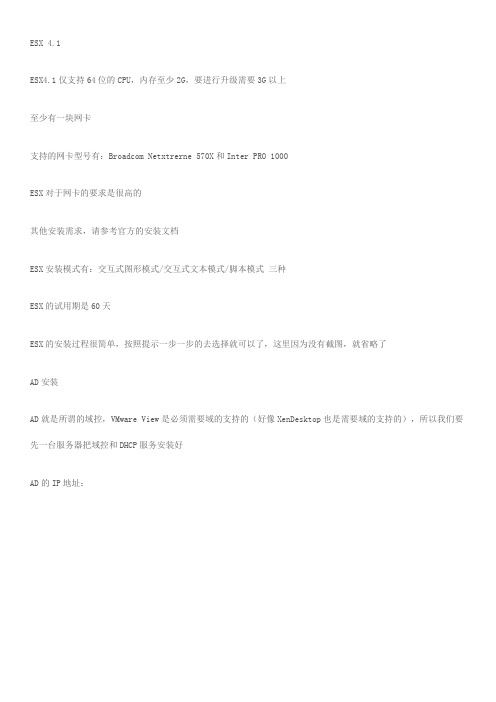
ESX 4.1
ESX4.1仅支持64位的CPU,内存至少2G,要进行升级需要3G以上
至少有一块网卡
支持的网卡型号有:Broadcom Netxtrerne 570X和Inter PRO 1000
ESX对于网卡的要求是很高的
其他安装需求,请参考官方的安装文档
ESX安装模式有:交互式图形模式/交互式文本模式/脚本模式三种
ESX的试用期是60天
ESX的安装过程很简单,按照提示一步一步的去选择就可以了,这里因为没有截图,就省略了
AD安装
AD就是所谓的域控,VMware View是必须需要域的支持的(好像XenDesktop也是需要域的支持的),所以我们要先一台服务器把域控和DHCP服务安装好
AD的IP地址:
AD的Hostname
运行dcpromo命令,开始安装DC
提示是创建新林,还是使用现有的林
输入域名
选择林功能级别
选择域功能级别
选择安装DNS服务器
选择文件存文位置
输入还原密码
开始安装
DHCP安装
在server manager 中右键 Roles角色,选择add roles添加角色
选择DHCP server
填写域和DNS server
添加DHCP的地址范围
开始安装。
EMX-设计指导书1

EMX 設計指導書一.EMX的安裝﹕本部門的EMX已經經過二次開發﹐所以直接復制后挂在PROE上就可使用。
以下介紹的是沒有經過二次開發的EMX的安裝方法1.為使安裝的版本為中文版﹐安裝之前要設定操作系統的環境變數,如右圖:LANG=CHT注:中文繁體:CHT中文簡體:CHS2.運行安裝目錄中的SETUP.EXE,出現如下畫面;3.設置EMX的安裝目錄,需要的硬盤空間大約為500MB;4.開始進行安裝,期間需要3-5分鐘左右;二.將EMX挂到PROE下﹔本例EMX是安裝在D:\PTC\EMX4.1目錄下﹐安裝在其他目錄的請參照本范例。
1.打開EMX安裝目錄下的TEXT文件夾,可以看到以下文件。
2.先用記事本打開 protk.dat文件;EMX安裝路徑該確保該路徑是3.用記事本打開 config.pro文件,確認EMX的目錄路徑是否正確。
然後把cinfig.pro的內容與PROE中config.pro文件合並。
把config.win復制到PROE的啟動目錄下。
4.用記事本打開 emx4.1\configuration\下的options.cfg更改 LIBRARY_PATH (元件資料庫的路徑),請按下圖修改。
如果沒有進行該項修改,則EMX元件庫將無法使用.5.為方便軟件安裝和維護﹐我們要求所有電腦的EMX安裝在指定的目錄下。
目前,本部門的EMX要求安裝在E盤的PTC目錄下.6.EMX界面間介EMX菜單EMX工具條EMX工作區配置完畢啟動PROE,如果EMX菜單出現在PROE界面上﹐則EMX已經成功加載﹗需要注意的是,有時會出現EMX菜單有,但EMX工具條沒有的情況,在這種情況下,其實EMX 已經成功加載,要使EMX菜單出現,只要在界面設置中將”工具列3”勾選即可.但如果菜單沒有出現但工具條出現,則說明EMX並沒有成功加載.EMX按鈕開關選項三.新建工程1.將模仁3D部分(模仁和入子等)開好﹐并在PL面設置一個坐標系”EMX”﹐要求該坐標系Z軸朝上﹐X軸正向指向模具地側。
PROE4.0外挂中文版EMX4.1和EMX5.6的方法
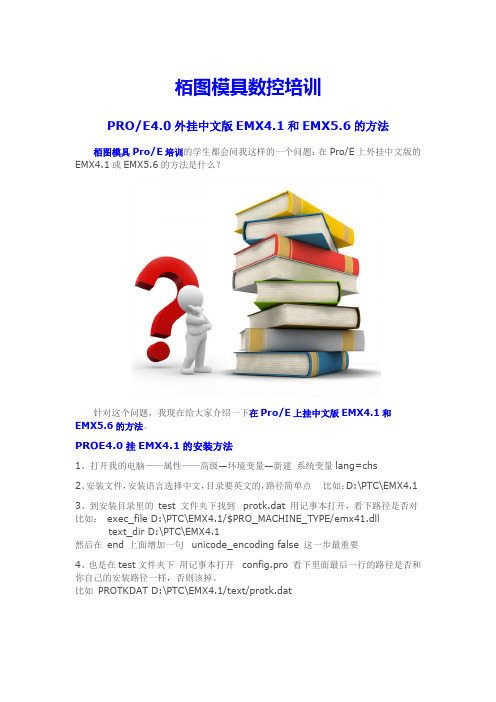
栢图模具数控培训PRO/E4.0外挂中文版EMX4.1和EMX5.6的方法栢图模具Pro/E培训的学生都会问我这样的一个问题:在Pro/E上外挂中文版的EMX4.1或EMX5.6的方法是什么?针对这个问题,我现在给大家介绍一下在Pro/E上挂中文版EMX4.1和EMX5.6的方法。
PROE4.0挂EMX4.1的安装方法1、打开我的电脑——属性——高级—环境变量—新建系统变量lang=chs2、安装文件,安装语言选择中文,目录要英文的,路径简单点比如:D:\PTC\EMX4.13、到安装目录里的test 文件夹下找到protk.dat 用记事本打开,看下路径是否对比如:exec_file D:\PTC\EMX4.1/$PRO_MACHINE_TYPE/emx41.dll text_dir D:\PTC\EMX4.1然后在end 上面增加一句unicode_encoding false 这一步最重要4、也是在test文件夹下用记事本打开config.pro 看下里面最后一行的路径是否和你自己的安装路径一样,否则该掉。
比如PROTKDAT D:\PTC\EMX4.1/text/protk.dat5、最后把安装目录里的test文件夹下的config.pro和config.win复制到你proe4.0的安装目录里的test 文件夹里就可以了比如:D:\PTC\proewildfire 4.0\text 具体看自己的安装路径6、重新启动计算机,打开proe4.0 你就看到了EMX4.1 了。
最好在第一步之后重新启动计算机,接下来按照步骤!!!PROE4.0挂EMX5.6安装方法1、确保下载的EMX4.0安装文件放在全英文的目录内2、按照正常安装,此时需要注意一下,安装时在language(语言)选项下将简体中文选上就可以了3、打开EMX5.0安装目录(不是安装文件)里的I486_NT文件夹,看清楚里面有2个文件,emx50_wf4.dll、shc50_wf4.dll ,有的话就不用管,若没有复制进去4、用记事本打开EMX5.0\TEXT文件夹里的protk.dat文件,确认一下下面2个路径是否正确,不正确就修改exec_file d:\ptc\emx5.0\i486_nt\emx50_wf4.dlltext_dir d:\ptc\emx5.0\text将路径改为刚安装的EMX5.0对应的目录,否则以后启动会提示找不到文件,EMX就会加载失败.5、把D:\ptc\emx5.0\text下的"config.pro以及config.win"这2个文件复制到"D:\ptc\proeWildfire 4.0\text"(具体看个人的安装目录);6、把刚才复制过来的config.pro用记事本打开,修改最后一行,把PROTKDAT D:\ptc\emx5.0\text\protk.dat改成PROTKDAT D:\ptc\emx5.0\text\protk_wf4.dat(不一定是D:/ptc,具体看个人的安装目录)7、最后看下D:\ptc\emx5.0\text 把里面的protk.dat 改成protk_wf4.dat若就是protk_wf4.dat 就不用改了8、启动proe4.0 OK更多培训教程,请参考:。
VMware ESXi 4 安装与基本设定
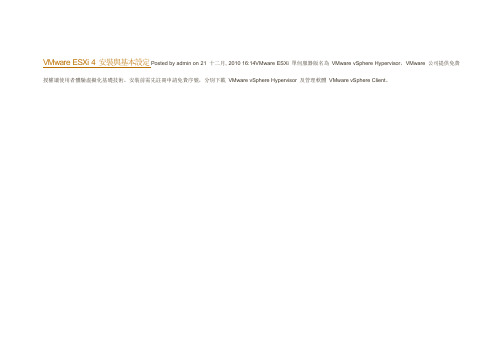
VMware ESXi 4 安裝與基本設定Posted by admin on 21 十二月, 2010 16:14VMware ESXi 單伺服器版名為VMware vSphere Hypervisor,VMware 公司提供免費授權讓使用者體驗虛擬化基礎技術。
安裝前需先註冊申請免費序號,分別下載VMware vSphere Hypervisor 及管理軟體VMware vSphere Client。
圖片來源:VMware 網站【硬體規格】測試機硬體不支援VT (Virtualization Technolegy) 技術,以伺服器來說算是低階平價的規格架構:Asus P5KPL-AM Mother BoardIntel Pentium Dual-Core E5200 2.50GHz CPUDDR2-800 2GB SDRAMSeagate ST3250824AS Barracuda SATA 250GB Hard DriveIntel PRO/1000 MT Dual Port Server Adapter手邊還有另一張PCI-Express 的網路卡也通過安裝測試:Broadcom BCM5751 NetXtreme Gigabit Ethernet Controller而且後來用內建HP NC105i PCIe Gigabit Server Adapter 的「HP ProLiant ML110 G5」這部伺服器,加裝Intel 82572EI Gigabit Ethernet Controller,也順利安裝成功,未來幾部主要的伺服器,也將安裝在這部主機裡。
【開始安裝vSphere Hypervisor 】VMware vSphere Hypervisor 下載的網頁,提供安裝光碟映像iso檔。
這和常見的Linux Live CD 一樣,燒錄成光碟放入電腦開機即可安裝。
需要留意的是硬體基本需求與支援相容的問題,SATA 硬碟在這個版本已能安裝,記憶體至少要有2GB,網路卡晶片製造廠牌仍是重點。
简说注塑模具设计专家EMX4.1之安装步骤

注塑模具设计专家EMX4.1(M180)简要安装(附图示)
前言:注塑模具设计专家EMX4.1是为了提供在模具设计过程当中,给一些相关的标准配件所设的标准配件库,目的是为了提高其设计速度,对一些标准件可直接套用,达到快速设计模具之目的.
现结合自己安装过程当中的一些实际经验,拿出来与各位朋友分享,希望能起到点点作用.
Step1对系统的基本要求
→操作系统:Win95,2000或者XP等均可满足
→硬盘:600M以上
→内存:32MB以上
→主板:建议用串口主板
→CPU:1.0G以上
→显卡:支持OpenGL
→网卡:有网卡或虚拟网卡
Step2安装步骤
1.打开EMX4.1软件包如图1
图1
注:选中并双击图标SETUP运行.
开始运行
如下图2
图2 2.选择要安装的产品,在白框当中,打上钩,如下图3
图3
单击下一步,如下图4
图4
3.选择安装盘,要安装的语言,如下图5
如2001版和野火版要分别上挂EMX4.1.
则要修改相应的对应文件.dll,
F:\emx4.1\text\protk.dat两个文件,可用记事本可打开进行修改.
exec_file e:\Program Files\emx4.1/$PRO_MACHINE_TYPE/emx41.dll
text_dir e:\Program Files\emx4.1
注意:因EMX4.1可同时支持2001版和野火版,故可适用。
但要想同时挂到上述两版本中,那么可再在另一目录中安装一个EMX4.1,各自支持不同的版本.
附:
EMX4.1挂在野火版上的例子
EMX4.1挂在2001版上的例子
EMX4.1上挂OK。
EMX安装方法

LJ工作室制作
祝你工作愉快!^_^
软件类型 Industry
通过提供远远不止一个零件库的功能,Pro/ENGINEER 模架设计专家软件包优化了过程。 它设计为自动执行重复任务,并能获取可在后续设计中重用的内部设计知识。 并且,由于该软件是一种“智能”模具装配和创建详图工具,因此,它产生的 3D 实体模型将随着设计零件的更改而自动更新。 因此,不必过于担心最后一刻的设计变更。
Pro/ENGINEER EMX中的模具设计功能可以让设计人员:
轻松设计、定制和细化模架部件和组件
自动完成诸如余隙切口、螺纹孔、组件安装、顶杆修饰等工作
由于组件和部件可以被自动放置在模架中,所以在自动放置之前,设计人员可以轻松地实时选择和预览3D组件和部件
可以从15个以上的模架和组件供应商预先定制组件和部件,因此没有必要建立模型库
1.拷贝emx4.1到pro/e的安装目录下面,比如C:\proe2001\emx4.1.
2.打开pro/e安装目录\emx4.1\text下的protk.dat进行编辑,设置你的emx安装路径
比如:
exec_file C:\proe2001\emx4.1\i486_nt\emx4.1.dll
运行环境 Win9x/WinNT/Win2000/WinXP
EMX4.0模座安装要点
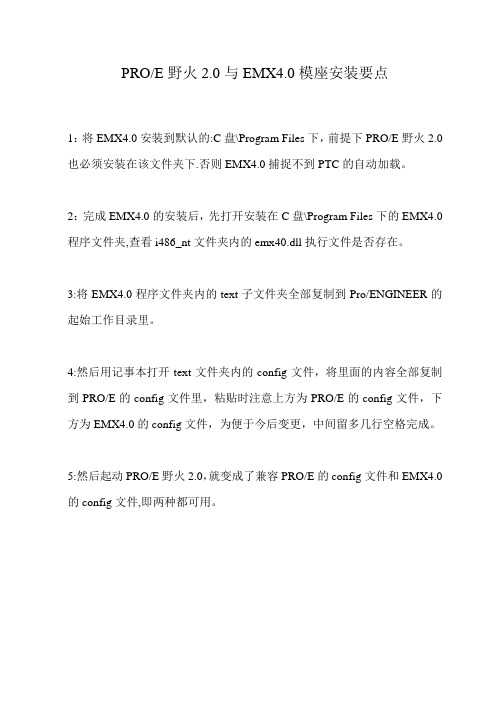
PRO/E野火2.0与EMX4.0模座安装要点
1:将EMX4.0安装到默认的:C盘\Program Files下,前提下PRO/E野火2.0也必须安装在该文件夹下.否则EMX4.0捕捉不到PTC的自动加载。
2:完成EMX4.0的安装后,先打开安装在C盘\Program Files下的EMX4.0程序文件夹,查看i486_nt文件夹内的emx40.dll执行文件是否存在。
3:将EMX4.0程序文件夹内的text子文件夹全部复制到Pro/ENGINEER的起始工作目录里。
4:然后用记事本打开text文件夹内的config文件,将里面的内容全部复制到PRO/E的config文件里,粘贴时注意上方为PRO/E的config文件,下方为EMX4.0的config文件,为便于今后变更,中间留多几行空格完成。
5:然后起动PRO/E野火2.0,就变成了兼容PRO/E的config文件和EMX4.0的config文件,即两种都可用。
EMX安装教程范文
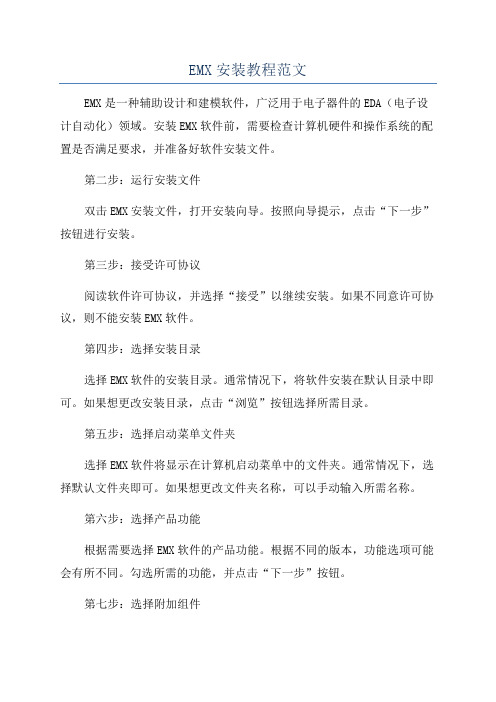
EMX安装教程范文EMX是一种辅助设计和建模软件,广泛用于电子器件的EDA(电子设计自动化)领域。
安装EMX软件前,需要检查计算机硬件和操作系统的配置是否满足要求,并准备好软件安装文件。
第二步:运行安装文件双击EMX安装文件,打开安装向导。
按照向导提示,点击“下一步”按钮进行安装。
第三步:接受许可协议阅读软件许可协议,并选择“接受”以继续安装。
如果不同意许可协议,则不能安装EMX软件。
第四步:选择安装目录选择EMX软件的安装目录。
通常情况下,将软件安装在默认目录中即可。
如果想更改安装目录,点击“浏览”按钮选择所需目录。
第五步:选择启动菜单文件夹选择EMX软件将显示在计算机启动菜单中的文件夹。
通常情况下,选择默认文件夹即可。
如果想更改文件夹名称,可以手动输入所需名称。
第六步:选择产品功能根据需要选择EMX软件的产品功能。
根据不同的版本,功能选项可能会有所不同。
勾选所需的功能,并点击“下一步”按钮。
第七步:选择附加组件根据需要选择附加组件。
这些组件可以增强软件的功能和性能。
勾选所需的组件,并点击“下一步”按钮。
第八步:选择开始菜单快捷方式选择EMX软件将显示在计算机开始菜单中的快捷方式。
通常情况下,选择默认快捷方式即可。
如果想更改快捷方式名称,可以手动输入所需名称。
第九步:选择桌面快捷方式选择EMX软件将在桌面上创建一个快捷方式。
通常情况下,选择默认选项即可。
如果不想在桌面上创建快捷方式,可以取消勾选。
第十步:确认安装设置在最后一页中,确认所选择的安装设置,并点击“安装”按钮开始安装。
第十一步:等待安装完成等待EMX软件的安装过程完成。
这可能需要一些时间,取决于计算机的性能和安装文件的大小。
第十二步:启动EMX软件安装完成后,点击“完成”按钮退出安装向导。
然后,在计算机的开始菜单中找到EMX软件的快捷方式,并点击启动。
第十三步:激活EMX软件根据EMX软件提供的激活方式,完成软件的激活流程。
通常需要输入激活码或进行在线验证。
第十章 模具模架设计—EMX ProE模具设计基础教程(课件)PPT

第十章 模具模架设计—EMX
10.1 EMX安装及设置
EMX有两种工作模式:
➢ 组件(ASM)模式:在这种模式下,成型零件需要事 先设计好,然后通过装配的方法加载到EMX模块中。
➢ 制造(MFG)模式:这种模式中的大多数功能均与组 件模式下的相同,但参照模型与成型零件的制作都 在EMX中进行。
10.1 EMX安装及设置
10.1.1 安装EMXຫໍສະໝຸດ 10.1 EMX安装及设置
10.1.2 设置EMX
10.2 EMX设计模架
如图所示是食品盒盖的实体模型,它在内侧有卡钩,要成型 它必须采用内侧抽芯机构,塑件的总体尺寸大小适中,比较 适合于模具生产。 食品盒盖的技术参数及设计要求为:材料为ABS,中小批量 生产,未注公差等级为MT5级精度。由于食品盒盖是中小 批量生产,一模一件方式生产能适应需求,点浇口上端进料, 料流比较顺畅,流程较短,零件质量较好,且塑件脱模后不 需去除浇口。 模具的基准与分型面位置有关,根据侧型芯和凹凸模的位置, 可以确定分型面位于零件的底部,产生的飞边容易去除,不 影响塑件外观。 本例采用EMX的组件模式设计模具,首先在Pro/E模具模块 中设计参照零件,然后导入到EMX中进行模架设计。
10.2 EMX设计模架
EMX4.0的详细安装的说明
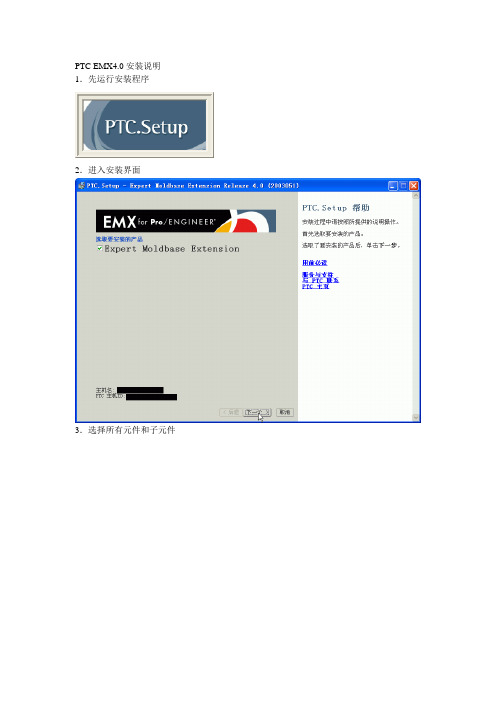
PTC EMX4.0安装说明1.先运行安装程序
2.进入安装界面
3.选择所有元件和子元件
4.点击是开始安装
5.点击是完成安装
6.下面进行配置,进入到EMX的安装目录,然后打开TXET文件夹,选择如图所示的两个文件
7.将以上两个文件复制到EMX的bin目录下
8.然后如图创建快捷方式
点选浏览找到EMX安装目录下bin\config.pro ,如图
点击下一步,出现如下图对话框
将图示中confid.pro改为EMX4.0,然后点击完成快捷方式就建立了。
9.然后对快捷方式的属性进行修改,目标为PRO/E的安装目录\bin\proewildfire.psf,起始位置为刚才复制的那两个文件的目录。
10.点击刚才创建的快捷方式进入EMX,
11.这就是EMX的操作界面
12.安装全部完成。
EMX电子围栏使用手册(新版).

第 1 页 共 24 页电子围栏使用说明感谢您选择我们的EMX 电子围栏产品!为安全、正确、有效地安装、使用EMX 电子围栏系统,请在安装使用前先阅读本使用手册。
目录安全注意事项 (3)一、脉冲主机选型 (4)二、脉冲主机安装 (4)三、技术参数 (6)四、前端围栏的设计要求 (6)五、前端围栏配件的安装 (11)六、使用与维护 (15)第 2 页共24 页安全注意事项●切勿在雷电期间安装电子围栏●切勿将多脉冲主机主机直接安装在潮湿场所●除非电子围栏已解除高压,否则切勿触摸系统导体部分。
●在安装使用本产品之前,对工作人员应预先做好安全教育,技术培训。
●本产品在通电状态下工作,内部带有AC220V、50Hz电压,产品的输出端和电子围栏上带有≤10KV的脉冲高压。
应避免人为触及,确保安全。
●本产品的使用者,必须具有电器安全知识,经过专业培训,熟悉本产品的正确使用方法。
●本产品一旦出现异常情况,应先切断电源,再作检查分析,防止故障扩大,按规定保修。
●应防止植物沿合金丝向上生长,合金丝与植物间的最小距离为20cm(从植物摇摆时的最近位置计算)。
●不准在电子围栏上接入交流电源。
当产品发生故障时,应保证电子围栏不带交流电。
●本产品符合国家安全标准,具有能量电荷控制,不会直接造成人身伤害。
第 3 页共24 页第 4 页 共 24 页一、脉冲主机选型EMX 电子围栏系统由脉冲发生器(主机)、前端(电子围栏)和报警输出设备等部分组成,主机产生脉冲高压供给电子围栏,当电子围栏被破坏时,主机发出报警,它是周界报警的一种,有威慑、阻挡、报警等功能,主要应用在变电站、别墅(小区)、军事设施、仓库、机场、工厂等周围,防范入侵。
根据所选防护等级设计要求或客户自身需要,选择合适的脉主机机型。
主机选型1主机 01(Speedrite2)主机选型2主机02(K-II)第 5 页共24 页第 6 页 共 24 页主机选型3主机03(speedrite-emx )接线图如下:第 7 页 共 24 页主机选型4主机04(speedrite-extra )接线图如下:二、脉冲主机安装安装场所:●控制中心●门卫●现场(安装在现场,需将主机放在防护箱内。
PTC EMX 4.0安装方法
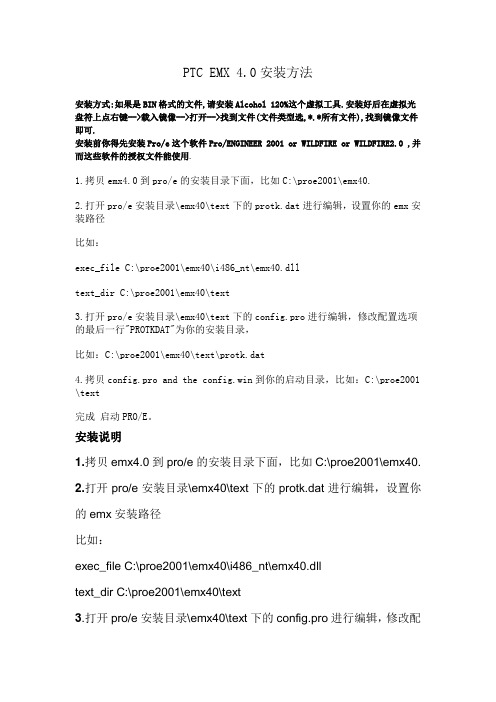
PTC EMX 4.0安装方法安装方式:如果是BIN格式的文件,请安装Alcohol 120%这个虚拟工具.安装好后在虚拟光盘符上点右键-->载入镜像-->打开-->找到文件(文件类型选,*.*所有文件),找到镜像文件即可.安装前你得先安装Pro/e这个软件Pro/ENGINEER 2001 or WILDFIRE or WILDFIRE2.0 ,并而这些软件的授权文件能使用.1.拷贝emx4.0到pro/e的安装目录下面,比如C:\proe2001\emx40.2.打开pro/e安装目录\emx40\text下的protk.dat进行编辑,设置你的emx安装路径比如:exec_file C:\proe2001\emx40\i486_nt\emx40.dlltext_dir C:\proe2001\emx40\text3.打开pro/e安装目录\emx40\text下的config.pro进行编辑,修改配置选项的最后一行"PROTKDAT"为你的安装目录,比如:C:\proe2001\emx40\text\protk.dat4.拷贝config.pro and the config.win到你的启动目录,比如:C:\proe2001 \text完成启动PRO/E。
安装说明1.拷贝emx4.0到pro/e的安装目录下面,比如C:\proe2001\emx40.2.打开pro/e安装目录\emx40\text下的protk.dat进行编辑,设置你的emx安装路径比如:exec_file C:\proe2001\emx40\i486_nt\emx40.dlltext_dir C:\proe2001\emx40\text3.打开pro/e安装目录\emx40\text下的config.pro进行编辑,修改配置选项的最后一行"PROTKDAT"为你的安装目录,比如:C:\proe2001\emx40\text\protk.dat4.拷贝config.pro and the config.win到你的启动目录,比如:C:\proe2001\text。
EMX4.1安装

6.单击“开始”,“程序”,在“Pro ENGINEER”图标上,单击右键,选择“属性”,并且在起始位置里面输入“C:\proe4.0work”
3.如果您的平台为Pro/ENGINEER WildFire,请将Emx4.1安装目标目录下 \i486_nt\emx41_wf.dll 复制到别处更名为emx41.dll,之后再移动到\i486_nt下覆盖原有的emx41.dll,如果 你的平台为 Pro/ENGINEER 2001请将Emx4.1安装目标目\i486_nt\emx41_2001.dll用同样的 方法改名后覆盖该资料夹内的emx41.dll文件,即可完成安装.
2. 到EMX4.1安装目标目录下text\,将config.pro和config.win复制到 Pro/ENGINEER目录下text\,如果原先 Pro/ENGINEER已有config.pro,请将config.pro内的内容直接添加到原文件内.使用 [记事本]. 如果原始config.pro在工作目录,请将config.pro内容加入到其中.
4. 启动Pro/ENGINEER即可使用EMX4.1工作.
[特别提示:如果你的Pro/ENGINEER打开后有EMX图标,但不起作用.请用补丁目录下 Patch\的对应的nmsd 覆盖安装目录下的nmsd
5.如需安装到proe4.0上
EMX4.1成功挂上proe4.0的方法:
1.在C盘创建文件夹(名为proe4.0work),安装虚拟光驱程序;
unicode_encoding false
proe5,0和EMX安装说明

proe野火版5.0安装说明2009年12月05日星期六09:07 P.M.一、修改系统变量:在桌面上右击“我的电脑”,然后依次点“属性”“高级”“环境变量”,在用户变量中新建一个变量,变量名:lang 变量值:chs二、PRO/E安装过程1、建立文件夹proewf5.0data作为启动目录。
以安装到D盘为例2、解压rar文件,双击setup.exe,记下安装程序左下角的网卡号。
3、生成许可证,复制license.dat到D盘,用记事本打开license.dat,将00-00-00-00-00-00替换成proe安装程序左下角的网卡号,然后保存。
4、直接安装“Pro/E & Pro/M” 后,到了选择安装目录的界面,将目标文件夹直接更改为D:\Program Files\proeWildfire 5.0,其他选项按默认即可,完成后点“下一步”。
5、添加前面生成的许可证,选择许可证时注意选择类型为“锁定的许可证文件”6、根据你的需要选择要创建的快捷方式并将启动目录设置为前面规划的目录d:\proewf5.0data,完成后点“下一步”。
直接点“安装”。
7、完成后“退出”。
三、运行破解补丁:复制WF5_Win32_crk里面的proe_WF5_Win32_crk.exe到你的安装目录下的i486_nt 文件夹下的obj文件夹下,运行proe_WF5_Win32_crk.exe,点击NEXT 然后OK,直到出现5个文件,然后完成就破解成功了EMX5.0 M060安装说明(直接支持野火4.0以上版本)2009-09-01 17:141、确保下载的EMX5.0安装文件放在全英文的目录内,否则点击setup.exe会没有任何反应2、按照正常安装,此时需要注意一下,安装时在language(语言)选项下将简体中文选上就可以了,别的不需要作任何改动,直到结束后,退出安装程序(已经把环境变量lang设为chs的中文版没有此选顼)3、打开EMX5.0安装目录(不是安装文件)里的I486_NT文件夹,看清楚里面有2个文件(破解文件),emx50_wf4.dll、shc50_wf4.dll ,有的话就不用管,继续下一步。
- 1、下载文档前请自行甄别文档内容的完整性,平台不提供额外的编辑、内容补充、找答案等附加服务。
- 2、"仅部分预览"的文档,不可在线预览部分如存在完整性等问题,可反馈申请退款(可完整预览的文档不适用该条件!)。
- 3、如文档侵犯您的权益,请联系客服反馈,我们会尽快为您处理(人工客服工作时间:9:00-18:30)。
EMX4.1的详细安装方法:
1.先在c盘里新建一個文件夹,命名为Pro-E_start
2.按说明安装虚拟光驱,装好后桌面上会多出一个虚拟光驱图标,双击桌面上我的电脑,会发现里面会多出一个光驱,这个就是虚拟光驱.(安装好虚拟光驱系统会提示重启电脑,照提示重启电脑再继续安装)
4.在桌面上双击虚拟光驱图标以启动该程序,双击后屏幕右下角任务托盘处会多出一个虚拟光驱图标,在上面单击右键,找到安装映像文件,出现对话框,文件类型为所有文件,找到光盘中的映像文件emx4.1,点打开,点了后是没有反应的。
双击我的电脑,多出的那个光驱已经读到碟,双击,再双击里面的安装程序setup ,输入安装路径比如C:\Program Files\emx4.1 (这里假设EMX4.1安装在C盘)
3.安装完成后,找到EMX的安装目录如C:\Program Files\emx
4.1,并打开EMX4.1下面的“text”文件夹选择“config.win”文件和“config.pro”文件,并将它们复制到刚才新建的“C:\Pro-E_start”文件夹里面4.单击“开始”·····选择“Pro/E”图标--右键点击--选择“属性”·····看看Pro-E的起始位置
并且在起始位置里面输入“C:\Pro-E_start”······将原來的替换掉····
5.打开"Pro-E_start”文件夹····并用记事本方式打开里面的“config.pro”文件·····下拉到底部--查看最后一行是否指向
EMX的安装路径,如果不是,请修改成“PROTKDAT C:\Program
Files\emx4.1/text/protk.dat”····(记得是在最后一行)
6.再次打开C:\Program Files\emx4.1·····里面的“text”文件下的··········“protk.dat”文件
右键用记事本方式打开查看格式是否为以下:
name EMX 4.1 M180
startup dll
exec_file C:\Program Files\emx4.1/$PRO_MACHINE_TYPE/emx41.dll
text_dir C:\Program Files\emx4.1
revision 23.0
allow_stop FALSE
end
如果是的话···恭喜你····
打开你的Pro-E看看··!!
说明:我在這里以c盘作介绍,其它盘也可以;按照个人情況而定;上面第6步中的name EMX 4.1 M180 中的M180 因为版本的原因,可能跟你的不一样,不用管它.。
